So reinigen Sie den DNS -Cache in Windows 10, 8 und Windows 7

- 4870
- 347
- Fr. Aliyah Krippner
Eines der häufigsten Aktionen, menschliches Format "und ihre tatsächliche IP -Adresse im Internet).
Diese Anweisungen sind ausführlich darüber, wie das DNS -Cache in Windows reinigen (zurücksetzen) (zurücksetzen) sowie einige zusätzliche Informationen zur DNS -Datenreinigung, die möglicherweise nützlich sein können.
Reinigen (Zurücksetzen) DNS -Cache in der Befehlszeile
Eine Standard- und sehr einfache Möglichkeit, den DNS -Cache in Windows zurückzusetzen, besteht darin, die entsprechenden Befehlszeilenbefehle zu verwenden.
Die gleichzeitigen Schritte zum Reinigen des DNS -Cache sind die folgenden.
- Starten Sie die Befehlszeile im Namen des Administrators (in Windows 10 können Sie in der Suche in der Taskleiste die „Befehlszeile“ eingeben. Klicken Sie dann auf die Schaltfläche Mau der Administrator “im Kontextmenü (siehe. So starten Sie eine Befehlszeile im Namen des Administrators in Windows).
- Geben Sie ein einfaches Team ein Ipconfig /flushdns Und klicken Sie auf die Eingabe.
- Wenn alles erfolgreich verlief, sehen Sie eine Nachricht, dass "der Cache des DNS -Rates erfolgreich gereinigt wird".

- In Windows 7 können Sie den DNS -Client -Dienst zusätzlich neu starten, um in der Befehlszeile in der Reihenfolge die folgenden Befehle auszuführen
- NET STOP DNSCache
- NET START DNSCache
Nach der Ausführung der beschriebenen Aktionen wird die Entladung des DNS -Windows -Cache abgeschlossen. In einigen Fällen kann jedoch Probleme auftreten, dass Browser auch ihre eigene Datenbank mit Adresskorrespondenz haben, die ebenfalls gereinigt werden können.
Reinigen des internen Cache -DNS Google Chrome, Yandex Browser, Opera
In den Browsern basieren auf Chrom - Google Chrome, Opera, Yandex Browser Es gibt seinen eigenen DNS -Cache, der ebenfalls gereinigt werden kann.
Geben Sie dazu die Adresszeile im Browser ein:
- Chrome: // net-internale/#dns - Für Google Chrome
- Browser: // net-internale/#dns - Für Yandex Browser
- Opera: // net-internale/#dns - Für die Oper
Auf der Seite sehen Sie den Inhalt des DNS -Browser -Cache und reinigen Sie ihn, indem Sie auf die Schaltfläche "Host -Cache löschen" klicken.
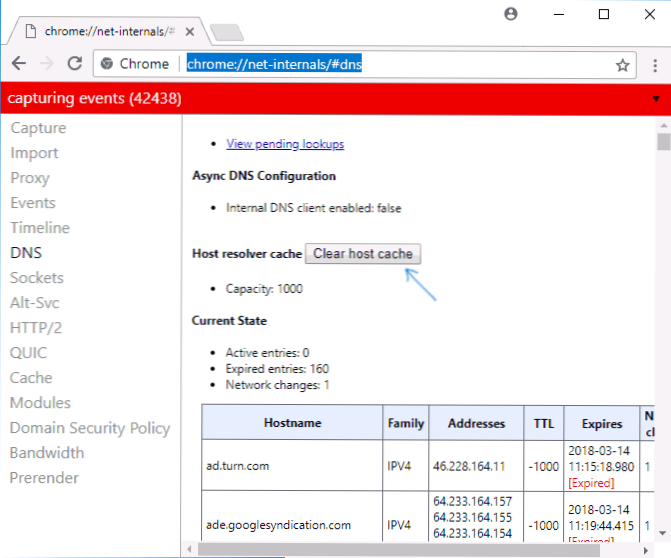
Zusätzlich kann die Reinigung von Steckdosen im Abschnitt mit Steckdosen (Taste der Spülen -Sockel -Pools) bei der Reinigung von Steckdosen bei den Steckdosen säubern (für Probleme mit den Steckdosen.
Auch diese beiden Aktionen - die Entladung des DNS -Cache und die Reinigung der Sockel.
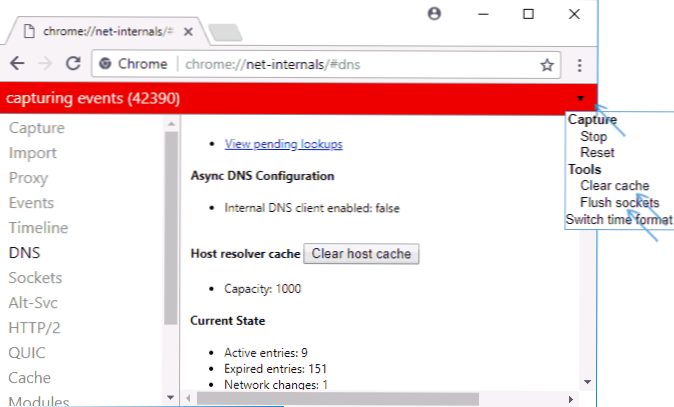
Weitere Informationen
Zum Beispiel gibt es zusätzliche Möglichkeiten, den DNS -Cache in Windows zurückzusetzen,
- In Windows 10 gibt es eine automatische Reset -Option aller Verbindungsparameter, CM. So setieren Sie Netzwerk- und Interneteinstellungen in Windows 10 zurück.
- Viele Programme zur Korrektur von Windows -Fehlern haben - In -Funktionen zum Reinigen des DNS -Cache erstellt. Eines dieser Programme, die genau darauf abzielen, Probleme mit Netzwerkverbindungen zu lösen - Netadapter Reparatur alle in einem (das Programm enthält eine separate Flush -DNS -Cache -Taste für DNS -Entladungs -Cache)).

Wenn in Ihrem Fall eine einfache Reinigung nicht funktioniert, während Sie sicher sind, dass die Website, die Sie versuchen, auf Zugang zu Arbeit zu gehen, die Situation in den Kommentaren beschreiben, kann ich Ihnen möglicherweise helfen.
- « Stellen Sie sicher, dass sich die Datei auf dem NTFS -Volumen in Windows 10 befindet - So beheben
- So öffnen Sie ein Netzwerkkontrollzentrum und den Gesamtzugriff in Windows 10 »

